Zend Studio的配置和使用
或许你可以用Dreamweaver、Notepad++或者Editplus这样的东西完成你的系统,但所谓“工欲善其事,必先利其器”,偶认为一个给力的IDE对于新手还是很必要的,而Zend作为PHPer们公认的最前IDE,自然成为了我的选择,我安装的版本是7.2.1,本文就介绍一下自己对于这个“新”工具的改造吧,最后留几个问题让高手们给解决下。
1、更改Zend工作目录

2、更改Zend字体
依次进入Window——Preferences——General——Appearance——Colors and Fonts——Basic——Text Font进行修改,偶还是喜欢Consolas的16号:

3、更改新建文档模板的默认设置
默认情况下新建PHP文件自动生成的代码为:
仅此一行,偶希望能新建PHP文件时可以生成闭合的PHP标签,所以依次进入Window -> Preferences -> PHP -> Editor -> Templates -> New simple PHP file修改:

4、修改自动提示代码速度
Zend是个慢性子,默认的代码提示延迟是500毫秒,显然不符合Coder们的急脾气,所以进入Window -> Preferences -> PHP -> Editor -> Content Assist ->Auto Activation,将代码自动提示的速度500设置成50:

5、新建模板
Zend里面已经自带了很多模板了,大家可以进到上面修改默认新建PHP文件模板的地方去逛逛,但难免还会出现不够用的情况,所以我们需要新建模板:

注意在context中选择newphp,负责新建时无法找到模板名。
6、更改快捷键
这个和VS是类似的,相信大家难免对有些快捷键的键位不爽哈,比如会将Ctrl+K,C作为注释的快捷键,这明显是两只手才可以操作完成的工作,怎么快得起来哈,所以我们会进行修改,比如修改成Ctrl+E,C等,而Zend里默认加块注释是Ctrl+Shift+/,取消块注释是Ctrl+Shift+\,而增加或取消单行注释,默认是切换Ctrl+/,偶依然不想两只手来操作,所以果断改掉,我改的单行注释切换是Ctrl+E,块注释是Ctrl+R,取消块注释是Ctrl+G。
另外就是更改调试和VS的习惯一致,调试由F11改为F5,运行由Ctrl+F11改为Ctrl+F5,Step into由F5改为F11,Step Over由F6改为F10。
以上两个部分的更改可在搜索框中输入“comment”和“debug”即可看到。

7、安装JSEclipse
JS的提示要强大,而Zend本身自带的稍弱,这里更好的选择是安装JSEclipse插件,我们依次进入Help -> Install newsoftware
这里有两种安装方法,一种是添加在线安装地址 http://download.macromedia.com/pub/labs/jseclipse/autoinstall,还有当然就是下载安装包到本机,进行安装,如果你解压了就选Local找到本地文件夹确定,或者你懒得解压也可以直接选Archive即可。

一路Next,就可以安装完成了。。
安装好要选择JSEclipse 为默认的Javascript编辑器才可以使用JSEclipse,依次进入Window -> Preferences -> General -> Editors -> File Assocaitions:
 设置“Default”即可。
设置“Default”即可。
同样,代码提示也修改的快一些:

原“outline reparsing delay(ms)”默认值为500,“Code Completion popup delay(ms)”默认值为200。
8、窗口布局
使用Alt+Shift+Q,V调出变量窗口,方便调试的时候跟踪相关变量的值
另外可以调出Debug和Debug OutPut窗口,方便跟踪调试
还在Window——Show View中调出PHP Function窗口,懒得开手册的时候可以看一眼。

最后的布局为了看其顺眼,还是搞成了象VS的样子,其中下面一块可以最小化以增大工作区。

9:注释心得
大家在VS里为某个函数添加注释都会连续输入三个/,这样就可以添加函数的Summary了,偶本以为这个功能在Zend里米有,但是还是在偶然的一次注释中发现了,就是敲入/**,然后回车就可以为函数添加注释了,效果如图:

好了,以上大概就是我对Zend的改造了,最后留几个在VS中我常用,但是在Zend中还暂时未找到实现的问题,望大牛们给指点下:
1、在VS中我会设置所有的文件全都自动换行,也就是代码一行显示不完的时候会换行显示,而不是继续显示,从而出现横向的滚动条,这样看代码拖来拖去的,很是影响代码的可读性。我现在只发现在工作区右键有个“Toggle Word Wrap”选项可以让当前页面换行显示,但是没有找到让所有文件统一全部换行的功能设置。
2、另外,还经常用到一个“转到定义”的功能,就是在函数或者变量上右击,可以转到定义,然后就转到了函数或变量初始定义的那一行,这个在文件多的时候比较有用,但在Zend里面也没有找到。
3、还有一个比较常见的功能就是我输入一个函数或者变量,Zend肯定会提示哈,好,假设现在我不小心点到其他什么了,比如碰到触摸板,这样因为鼠标点击的原因,智能提示框就肯定消失了对吧,这时候有没有方法可以按某个键之类的把提示框调出来,而不用把这个敲到一半的函数删掉然后从头开始输入,让提示框出现。这个在VS里面是Ctrl+J,但是在Zend里也没有找到怎么实现。
以上就介绍了Zend Studio的配置和使用,包括了方面的内容,希望对PHP教程有兴趣的朋友有所帮助。

Outils d'IA chauds

Undresser.AI Undress
Application basée sur l'IA pour créer des photos de nu réalistes

AI Clothes Remover
Outil d'IA en ligne pour supprimer les vêtements des photos.

Undress AI Tool
Images de déshabillage gratuites

Clothoff.io
Dissolvant de vêtements AI

AI Hentai Generator
Générez AI Hentai gratuitement.

Article chaud

Outils chauds

Bloc-notes++7.3.1
Éditeur de code facile à utiliser et gratuit

SublimeText3 version chinoise
Version chinoise, très simple à utiliser

Envoyer Studio 13.0.1
Puissant environnement de développement intégré PHP

Dreamweaver CS6
Outils de développement Web visuel

SublimeText3 version Mac
Logiciel d'édition de code au niveau de Dieu (SublimeText3)
 Que signifie la touche ctrl+a ?
Mar 16, 2023 pm 03:12 PM
Que signifie la touche ctrl+a ?
Mar 16, 2023 pm 03:12 PM
La touche ctrl+a signifie « tout sélectionner » et est la touche de raccourci la plus courante sur les ordinateurs. Les raccourcis clavier courants incluent Ctrl+B (organiser les favoris), Ctrl+C (copier), Ctrl+D (Supprimer), Ctrl+E ( Assistant de recherche), Ctrl+V (Coller), etc.
 Comment ajouter/supprimer des options de sécurité de l'écran CTRL+ALT+DEL
Apr 26, 2023 pm 12:07 PM
Comment ajouter/supprimer des options de sécurité de l'écran CTRL+ALT+DEL
Apr 26, 2023 pm 12:07 PM
Avoir la possibilité de personnaliser permet d’explorer davantage. Windows offre à ses utilisateurs la plus grande quantité de personnalisation, et nous en sommes tous très reconnaissants. Alors, avez-vous déjà pensé à personnaliser votre écran CTRL+ALT+DEL ? Bien sûr que oui, sinon vous ne liriez pas cet article en ce moment. Eh bien, nous avons de bonnes nouvelles pour vous ! Vous avez la possibilité de personnaliser l'écran des options de sécurité. Vous pouvez conserver uniquement les options souhaitées et supprimer toutes celles dont vous n'avez pas besoin. La personnalisation de l'écran CTRL+ALT+DEL peut être effectuée via l'éditeur de stratégie de groupe local ou l'éditeur de registre. Vous pouvez choisir la méthode de votre choix, les deux ont le même effet. Alors qu’attendez-vous, passons à l’article ! J'espère que ça vous plaira ! Méthode 1 : modifier via la stratégie de groupe locale
 A quoi sert ctrl+barre d'espace ?
Mar 09, 2023 pm 04:18 PM
A quoi sert ctrl+barre d'espace ?
Mar 09, 2023 pm 04:18 PM
La fonction de « ctrl+barre d'espace » est de basculer entre les méthodes de saisie chinoises et anglaises ; grâce à « ctrl+barre d'espacement », vous pouvez basculer entre les méthodes de saisie chinoises et anglaises ; « ctrl » est une touche couramment utilisée sur le clavier ; son nom complet est « contrôle ». Dans les bases informatiques, elles sont appelées « touches de contrôle ».
 Qu'est-ce que ctrl plus maj ?
Mar 09, 2023 pm 04:23 PM
Qu'est-ce que ctrl plus maj ?
Mar 09, 2023 pm 04:23 PM
ctrl+shift est une combinaison de touches de raccourci permettant de changer de méthode de saisie ; lorsque vous appuyez sur "ctrl+shift" en même temps, vous pouvez également maintenir d'autres touches enfoncées pour obtenir d'autres fonctions, comme appuyer simultanément sur "ctrl+shift+N". touche temporelle pour créer un nouveau dossier, etc.
 Explication détaillée de ce qu'il faut ajouter à ctrl lors de la prise d'une capture d'écran d'un ordinateur win10
Jul 20, 2023 am 11:09 AM
Explication détaillée de ce qu'il faut ajouter à ctrl lors de la prise d'une capture d'écran d'un ordinateur win10
Jul 20, 2023 am 11:09 AM
De nombreux internautes ne connaissent pas grand-chose du système win10 nouvellement installé et ne savent pas comment utiliser de nombreuses fonctions, telles que la fonction de capture d'écran couramment utilisée. Certains internautes veulent savoir comment prendre rapidement des captures d'écran dans Win10 et ce qui est ajouté à Ctrl pour prendre des captures d'écran sur les ordinateurs Win10. Aujourd'hui, l'éditeur vous expliquera comment prendre rapidement des captures d'écran à l'aide des touches de raccourci de capture d'écran sur les ordinateurs Windows 10. 1. Prenez une capture d'écran locale de l'ordinateur. Si vous utilisez un ordinateur avec le système Windows, la touche de raccourci pour prendre une capture d'écran locale doit être la touche du logo Windows + Maj + S. 2. Prenez une capture d'écran en plein écran en appuyant sur la touche PrtScSysRq du clavier pour prendre une capture d'écran en plein écran. Dans le même temps, il vous suffit d'appuyer sur ctrl+V pour coller dans la boîte de discussion ou dans des documents bureautiques tels que Word, et vous pouvez coller le
 Qu'est-ce que la touche de raccourci d'annulation ctrl ?
Feb 22, 2024 pm 04:10 PM
Qu'est-ce que la touche de raccourci d'annulation ctrl ?
Feb 22, 2024 pm 04:10 PM
La touche de raccourci d'annulation est ctrl plus Z. Didacticiel Modèle applicable : Lenovo AIO520C Système : Windows 10 Édition Professionnelle Analyse 1 La touche de raccourci d'annulation est ctrl plus Z. Si vous souhaitez annuler l'annulation et restaurer l'étape précédente, vous pouvez utiliser la touche de raccourci Ctrl plus Y. Si vous supprimez accidentellement un fichier sur votre ordinateur ou si vous avez fait une faute de frappe dans le document, vous pouvez utiliser la touche de raccourci Ctrl+Z pour revenir à l'étape précédente. Supplément : quelle est la touche de raccourci couper-coller ctrl plus X ? ctrl+V pour coller, ctrl+W pour fermer la fenêtre actuelle, ctrl+N pour créer un nouveau fichier, ctrl+esc pour ouvrir le menu Démarrer. , ctrl+S enregistre le fichier actuel sur lequel opérer. Résumé/Notes : La touche de raccourci pour annuler est ctrl+
 Comment échanger les touches ctrl et capslock dans le système Linux ?
Jan 12, 2024 am 09:09 AM
Comment échanger les touches ctrl et capslock dans le système Linux ?
Jan 12, 2024 am 09:09 AM
Sous Linux, je souhaite échanger la touche capslock et la touche ctrl du clavier pour faciliter la saisie quotidienne. Comment la configurer ? Jetons un coup d'œil au didacticiel détaillé ci-dessous. 1. Tout d'abord, cliquez sur « Lanceur » dans la barre des tâches. 2. Recherchez le terminal dans "Launcher" et exécutez-le. 3. Dans le répertoire personnel de l'utilisateur actuel dans le terminal, créez un fichier .xmodmap. Ce fichier n'existe pas sous Linux par défaut. S'il existe déjà, ignorez cette étape. 4. Une fois la création terminée, ouvrez le fichier avec vim. 5. Après l'avoir ouvert avec vim, appuyez sur la touche i pour entrer en mode édition et entrez le contenu suivant. removeLock=Caps_LockremoveContr
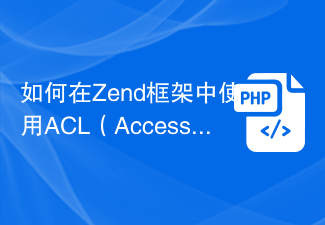 Comment utiliser l'ACL (Access Control List) pour le contrôle des autorisations dans Zend Framework
Jul 29, 2023 am 09:24 AM
Comment utiliser l'ACL (Access Control List) pour le contrôle des autorisations dans Zend Framework
Jul 29, 2023 am 09:24 AM
Comment utiliser l'ACL (AccessControlList) pour le contrôle des autorisations dans Zend Framework Introduction : Dans une application Web, le contrôle des autorisations est une fonction cruciale. Il garantit que les utilisateurs ne peuvent accéder qu'aux pages et fonctionnalités auxquelles ils sont autorisés à accéder et empêche tout accès non autorisé. Le framework Zend fournit un moyen pratique d'implémenter le contrôle des autorisations, en utilisant le composant ACL (AccessControlList). Cet article explique comment utiliser l'ACL dans Zend Framework.






